كيفية تحميل الفيديو من تويتر على الكمبيوتر والموبايل
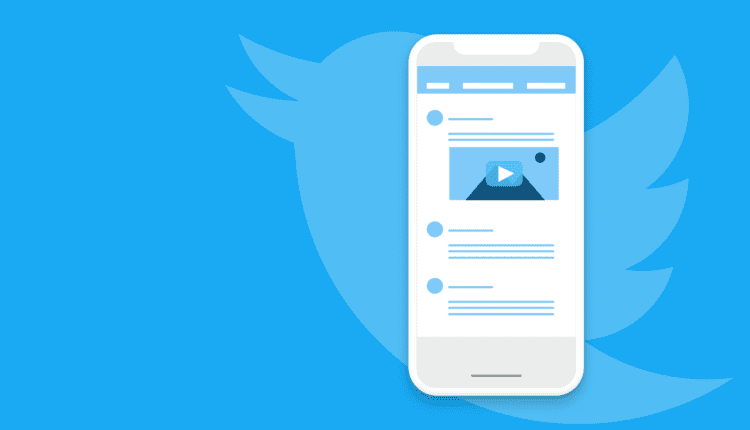
من السهل تحميل الفيديو من تويتر شريطة أن يكون لديك الأدوات المناسبة لذلك، سواء كنت تستخدم الكمبيوتر الشخصي (نسخة سطح المكتب) أو على الموبايل، أو الجهاز اللوحي.
نعلم جميعًا أنّه من السهل حفظ الصور التي نجدها عبر الإنترنت، فكل ما يتطلبه الأمر هو النقر بزر الماوس الأيمن على الصورة ومن ثَم حفظ الصورة بسهولة، ونفس التقنية تعمل على موقع تويتر أيضًا، على الرغم من أن الأمر أكثر تعقيدًا بعض الشيء في المنشورات التي تحتوي على صور متعددة، ولكن عليك اتباع طريقة مختلفة عندما يتعلق الأمر بكيفية تحميل الفيديو من تويتر.
هناك العديد من الأسباب التي قد تدفعك إلى الرغبة في تنزيل مقطع فيديو من تويتر، وكيفية قيامك بهذا الأمر يعتمد بشكل كبير على ما إذا كنت موجودًا على سطح المكتب أو على الموبايل.
إذا كنت تستخدم تويتر على سطح المكتب – أي تقوم باستعراض الموقع من خلال تصفح الويب على ويندوز أو لينكس أو الماك – فهناك العديد من الأدوات المتوفرة على الإنترنت والتي يمكنها مساعدتك في تنزيل مقاطع الفيديو من تويتر.
كما يمكن أيضًا استخدام العديد من هذه الأدوات على أجهزة اندرويد وايفون المحمولة، ولكن الأفضل دومًا هو استخدام تطبيق مُخصص لتنزيل الفيديو من تويتر، وبغض النظر عن النظام الأساسي الذي تستخدمه، إليك كيفية تحميل الفيديو من تويتر.
SaveTweetVid
تعمل هذه الأداة على تنزيل الفيديو عبر الإنترنت ويمكنك استخدامها في حفظ مقاطع الفيديو وصور GIF المتحركة وملفات الصوت التي تجدها على تويتر، ولتنزيل مقطع فيديو مُدرج في تغريدة، سوف تحتاج إلى معرفة عنوان URL (الرابط) الخاص بتلك التغريدة عينها.
في كثير من الأحيان نقوم بمشاهدة مقاطع الفيديو على تويتر دون النقر على التغريدة نفسها، ويمكنك الوصول إليها عبر الضغط على نص التغريدة أو بالضغط على التاريخ، ويظهر هذا أعلى التغريدة بجانب اسم المستخدم الذي شارك الفيديو.
بعد فتح التغريدة، قم بتمييز عنوان URL الخاص بها في شريط العناوين بمتصفح الويب الخاص بك، ثم انقر بزر الماوس الأيمن واختر “نسخ” أو اضغط على Ctrl + C في نفس الوقت.
بعد الانتهاء من ذلك، انتقل إلى موقع SaveTweetVid والصق عنوان URL في المربع المُسمى “أدخل رابط تويتر” وفي هذه الحالة يمكنك النقر على زر الماوس الأيمن داخل الحقل وتحديد “لصق” أو النقر بزر الماوس الأيسر داخل الحقل والضغط على Ctrl + V في نفس الوقت.
سترى بعد ذلك قائمة تحميل الفيديو من تويتر بالعديد من النُسخ وكل نسخة لها دقة مختلفة، بما في ذلك دقة 360، أو 480، أو 720 بكسل، وبعد ذلك اضغط على زر “تنزيل” الموجود بجوار النسخة التي ترغب في تحميلها وسيبدأ تشغيل الفيديو.
في الركن السفلي الأيسر من نافذة الفيديو، انقر فوق أيقونة النقاط الثلاث، ثم انقر على خيار “تنزيل” في القائمة التي تظهر لك. بعد ذلك اختر الاسم والموقع الذي ترغب حفظ الفيديو إليه واضغط على “حفظ” ليبدأ تحميل الفيديو من تويتر.
سوف تلاحظ أن صفحة SaveTweetVid التي تحتوي على الإصدارات المختلفة من الفيديو الذي ترغب في تحميله، تحتوي أيضًا على رمز الاستجابة السريعة QR code، يُمكن قراءته بواسطة هاتفك الذكي.
يمنحك هذا طريقة سريعة وسهلة لتنزيل الفيديو الحالي على هاتفك الذكي بمجرد مسح الرمز، لكن إذا كنت ترغب في تحميل مقاطع فيديو تويتر على الموبايل بانتظام، هناك حلول أفضل.
تحميل الفيديو من تويتر على الموبايل
الآيفون
يمكن لمستخدمي الآيفون – أو الآيباد – اللجوء إلى مستعرض ملفات Documents بواسطة Readdle لتنزيل مقاطع الفيديو من تويتر. مع تثبيت هذا التطبيق المجاني، افتح تطبيق تويتر ثم ادخل على الفيديو الذي ترغب في تحميله، واضغط على زر المشاركة (السهم لأعلى) أسفل التغريدة. ثم اضغط على “مشاركة تغريدة عبر” ثم “نسخ الرابط”.
انتقل الآن إلى Documents by Readdle وانقر على أيقونة الضغط في أسفل اليمين لبدء تشغيل المتصفح المتكامل، وبعد ذلك قم بزيارة Twitter Video Downloader Online والصق عنوان URL الذي تم نسخه مسبقًا، ستحصل بعد ذلك على فرصة لاختيار الجودة التي ترغب في تنزيل الفيديو بها.
اندرويد
الأمور أسهل قليلًا بالنسبة لمستخدمي اندرويد بفضل وجود تطبيق Download Twitter Videos الذي تتضح وظيفته كما يُشير الاسم. بعد تثبيت هذا التطبيق، قم بتشغيل تويتر واضغط على أيقونة المشاركة قبل الضغط على Download Twitter.
الآن اضغط على زر تحميل الفيديو من تويتر وسيتم سؤالك عن إصدار الفيديو المُحدد الذي ترغب في تنزيله، اضغط على الدقة المناسبة ليبدأ التحميل.
